Wenn Sie Ihre LinkedIn-Profildaten sichern oder Ihr Konto bei LinkedIn dauerhaft löschen und Ihr Profil von der Website löschen möchten, lesen Sie weiter unten.
Das Löschen Ihres LinkedIn-Kontos bedeutet Folgendes:
- Sie verlieren sofort den Zugriff auf alle Daten in Ihrem LinkedIn-Konto.
- Ihr Profil wird innerhalb von 24 Stunden von der LinkedIn-Website verschwinden.
- Ihre Kontoinformationen werden innerhalb von 7 Tagen von den LinkedIn-Servern gelöscht.
- LinkedIn wird Ihre Protokolle und andere Sicherungsinformationen innerhalb von 30 Tagen depersonalisieren.
- Ihr Profil wird innerhalb von etwa 72 Stunden oder bis sie ihren Cache aktualisieren, nach und nach aus Bing, Google und anderen Suchmaschinen entfernt.
Wenn Sie sich entscheiden, Ihr gelöschtes Konto zu reaktivieren, können Sie dies natürlich innerhalb von 20 Tagen tun. Sie können jedoch Ihre Gruppenmitgliedschaften, Vermerke, Folgen, Empfehlungen, ignorierten und ausstehenden Einladungen nicht zurückholen.
Alles, was Sie über Netzwerk-Updates, InMail, Gruppen oder Inhaltsfreigabe mit anderen LinkedIn-Benutzern geteilt haben, bleibt auch nach dem Löschen des Kontos sichtbar. Gruppeninhalte, die mit dem geschlossenen Konto verknüpft sind, zeigen jedoch einen unbekannten Benutzer als Quelle an.
Wenn Sie über eine Gruppen- oder Premiumkontolizenz oder eine LinkedIn-Mitgliedschaft verfügen, müssen Sie diese Konten auflösen, bevor Sie Ihr kostenloses Konto schließen. LinkedIn führt zu Sicherheits-, Stabilitäts- und Debugging-Zwecken 30 Tage lang Webserverprotokolle.
Dieses Tutorial enthält Schritt-für-Schritt-Anleitungen zum Sichern und dauerhaften Löschen Ihres LinkedIn-Kontos.
So sichern und löschen Sie Ihr LinkedIn-Konto.
Schritt 1. Sichern Sie Ihre LinkedIn-Kontodaten.
Bevor Sie Ihr Konto löschen, möchten Sie möglicherweise eine Kopie Ihrer LinkedIn-Daten herunterladen, indem Sie eine Anfrage senden. Folgen Sie den unteren Schritten:
So laden Sie Ihre LinkedIn-Kontodaten herunter:
1. Verwenden Sie Ihren bevorzugten Browser auf einem PC, um sich bei Ihrem LinkedIn-Konto anzumelden. Auf jeder Seite, klick auf dein Profilbild im oberen Menü, um Ihr Profil anzuzeigen.
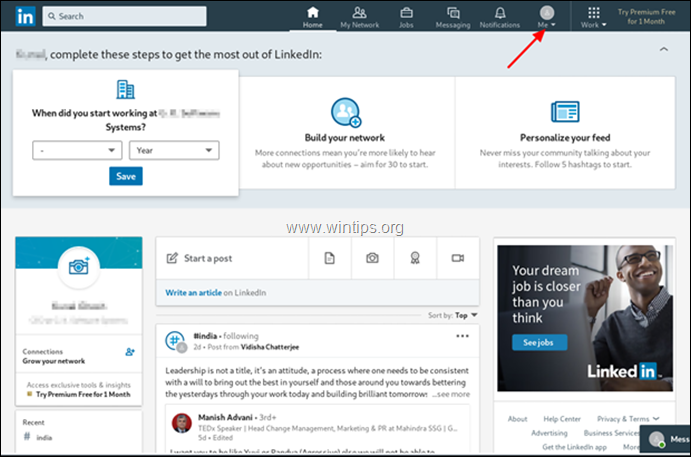
2. Klicken Sie in den Profiloptionen auf Einstellungen und Datenschutz.
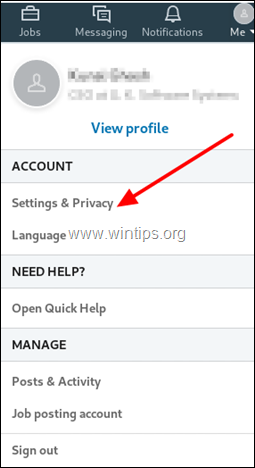
4. Klicken Sie auf der Datenschutzseite links auf Wie LinkedIn Ihre Daten verwendet, und…
1. Klicken Laden Sie Ihre Daten herunter und wählen Sie den Datentyp aus, den Sie herunterladen möchten, oder behalten Sie die Standardeinstellung bei, um alle Ihre Daten herunterzuladen.
2. Wenn Sie fertig sind, klicken Sie auf Archiv anfordern und geben Sie Ihr LinkedIn-Konto-Passwort ein.
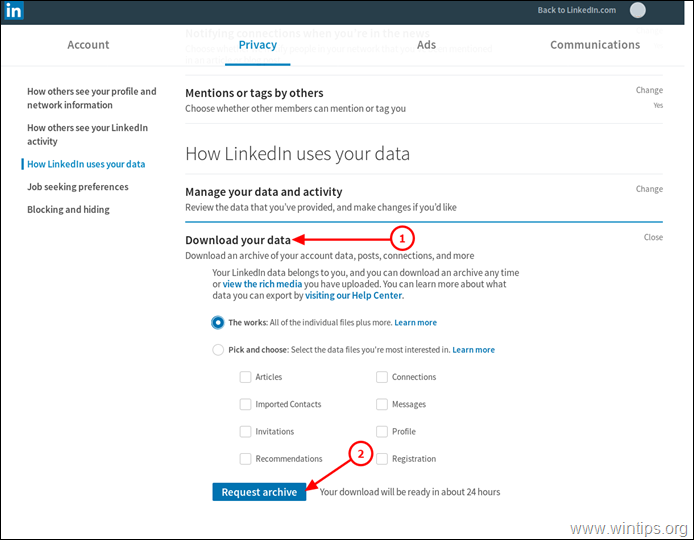
4. Warten Sie nun, bis die angeforderten Daten verfügbar sind. Beachten Sie, dass es bis zu 24 Stunden dauern kann, bis LinkedIn Ihre Daten zur Verfügung stellt.
5. Wenn Ihre Daten verfügbar sind, besuchen Sie die Seite "Einstellungen & Datenschutz" erneut und klicken Sie auf die Schaltfläche "Archiv anfordern", um Ihre Daten im ZIP-Format herunterzuladen.
Schritt 2. Schließen Sie Ihr LinkedIn-Konto
Führen Sie die folgenden Schritte aus, um Ihr LinkedIn-Konto dauerhaft zu löschen:
1. Verwenden Sie Ihren bevorzugten Browser auf einem PC, um sich bei Ihrem LinkedIn-Konto anzumelden. Auf jeder Seite, klick auf dein Profilbild im oberen Menü, um Ihr Profil anzuzeigen.
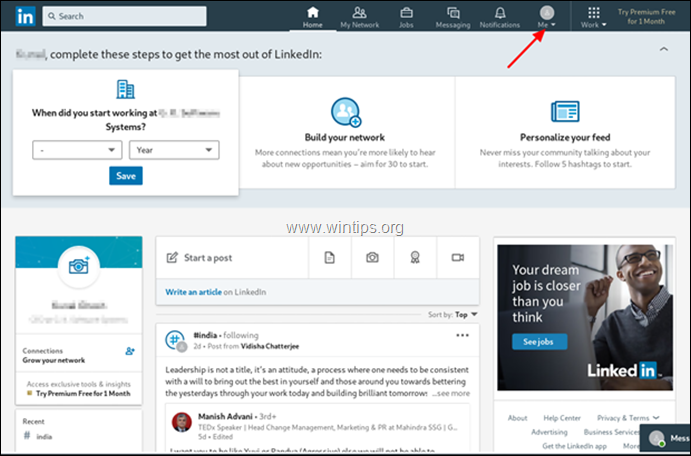
2. Klicken Sie in den Profiloptionen auf Einstellungen und Datenschutz.
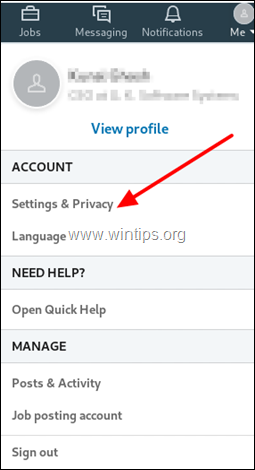
3. Wählen Sie auf der Seite Datenschutz die Option Konto Tab.
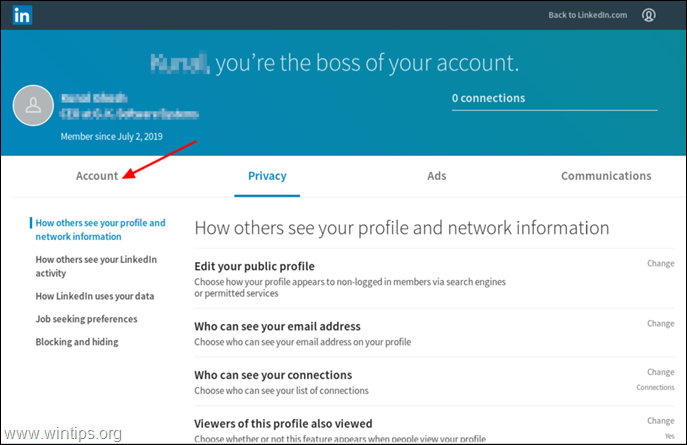
4. Dann links auswählen Kontoverwaltung, und klicke Schließung Ihres LinkedIn-Kontos.
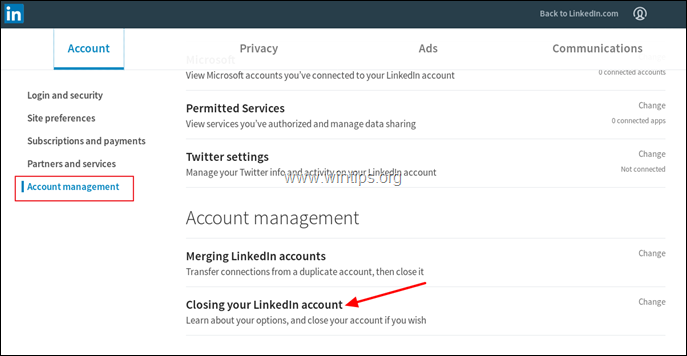
5. Wählen Sie einen Grund für die Schließung Ihres LinkedIn-Kontos aus und klicken Sie dann auf Nächste.
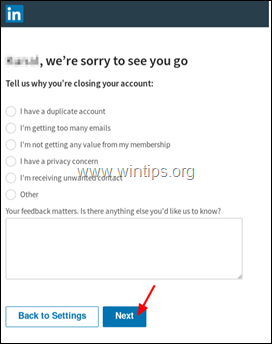
6. Geben Sie schließlich Ihr. ein Passwort und klicke Konto schließen.
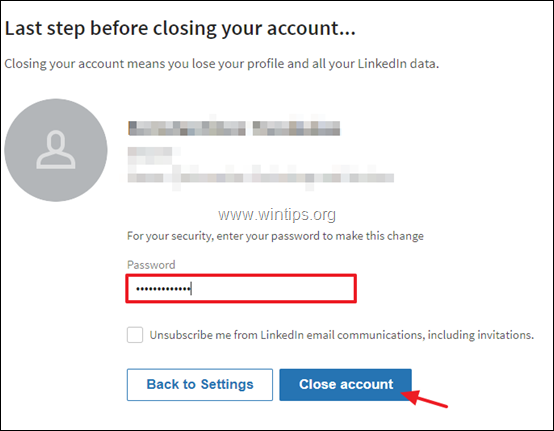
7. LinkedIn wird die Schließung Ihres Kontos bestätigen.
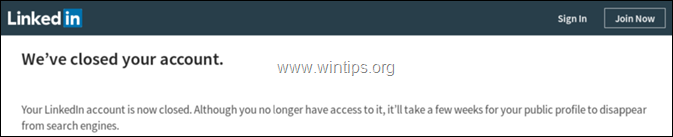
8. LinkedIn wird auch eine E-Mail-Bestätigung senden. Wenn Sie Ihr Konto reaktivieren möchten, können Sie dies innerhalb von 48 Stunden über den Link in der E-Mail oder innerhalb von 20 Tagen durch erneute Anmeldung tun.
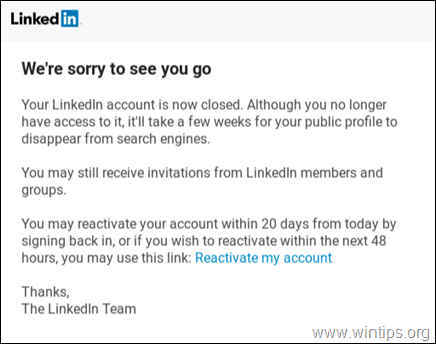
Das ist es! Lassen Sie mich wissen, ob dieser Leitfaden Ihnen geholfen hat, indem Sie Ihren Kommentar zu Ihren Erfahrungen hinterlassen. Bitte liken und teilen Sie diesen Leitfaden, um anderen zu helfen.